发布时间:2016-10-10 10: 45: 19
Beyond Compare可以说是强大的文件比较工具之一了,无论是程序员还是普通的办公人员都会用到它,软件可以有效地比较两个文件之间的变化,并清楚地列出存在差异的文字或者字体,让用户一目了然。如果您现在刚刚开始接触这款比较工具,或多或少都会出现一些困惑,例如:在Beyond Compare表格比较会话中,比较表格文件选择完成后,在比较会话窗格中显示的工作表内容完全不同,这是为什么呢?接下来的内容就给大家解答这一疑问。
步骤一:选中两份需要比较的表格文件,右键单击并在展开的菜单中选择“比较”操作命令,打开Beyond Compare表格比较会话操作界面。
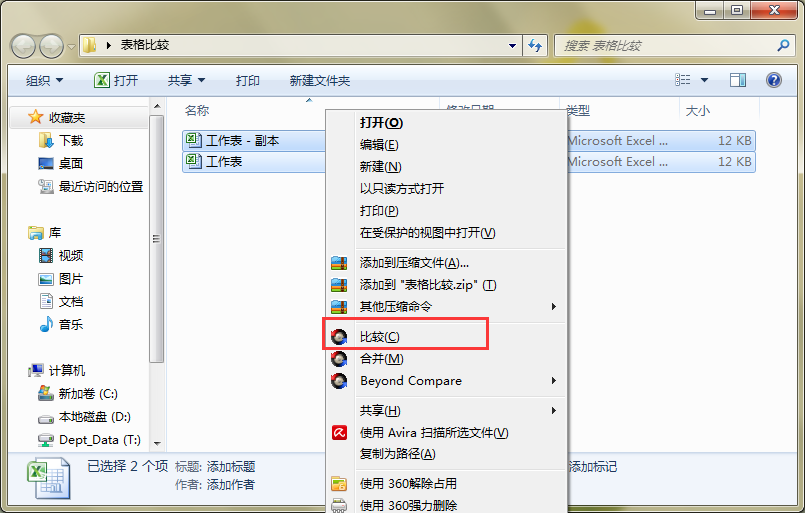
步骤二:如下图图例所示,在打开的表格比较会话中,左右两侧的会话窗格中显示的并不是同一份工作表,内容完全不同,无法进行表格数据的比较工作。
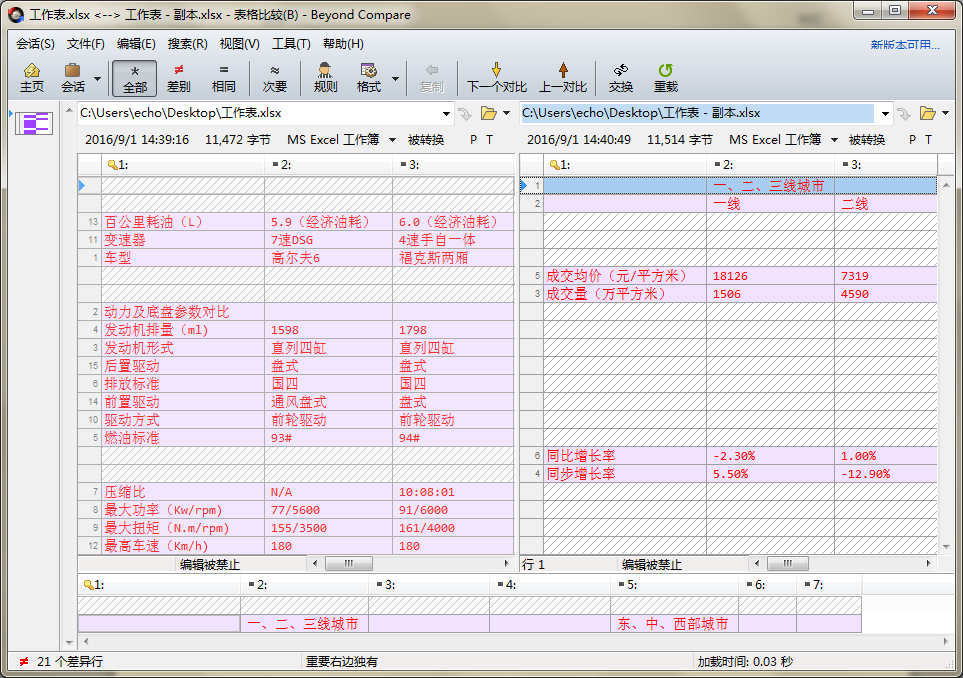
打开任意一份您需要比较的Excel表格,如下图图例所示,在这份Excel表格中存在多张工作表,需要提示的是Beyond Compare表格比较只支持一张工作表的比较,因此在比较会话窗格中打开的表格即您在最后保存表格文件时,鼠标停留的那张工作表。
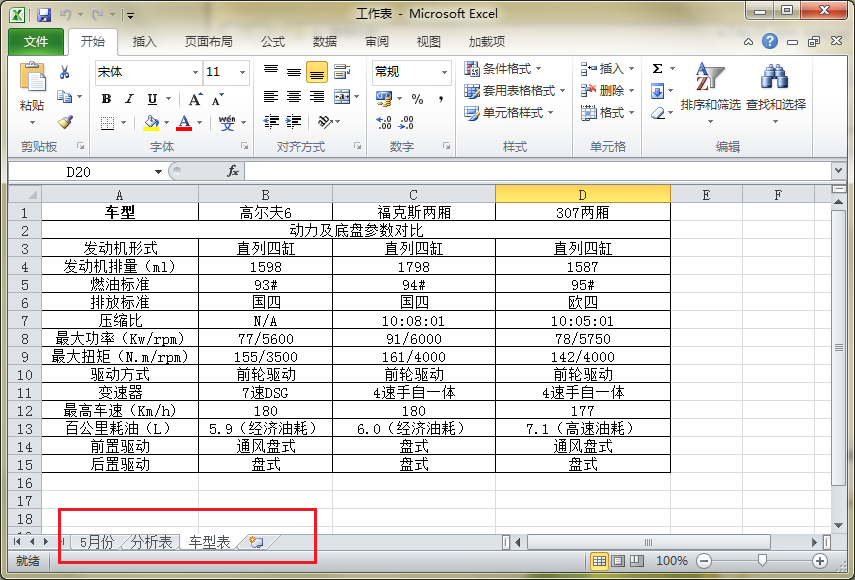
步骤三:将两份Excel表格同时打开,把需要比较的工作表分别选中再对文件进行保存,再次在表格比较会话中打开表格文件,如下图所示,在左右两侧窗格中显示的为两份相似工作表,且表格数据的差异部分以红色标注高亮显示。

上述的教程,主要和大家分享了,在表格比较会话中遇到打开工作表出错的解决方法,学会这一技巧后,可以避免在日后的比较工作中出现同样的错误。Beyond Compare是一款十分易学的比较工具,如果您还想进一步学习更多表格比较的技巧,可参考教程:Beyond Compare比较表格格式类型分析。
展开阅读全文
︾